Sikkerheten til dine dokumenter og filer er alltid viktig. Tillit til sikkerheten til skyplattformer er hardt vunnet og lett å miste. Det er mye større sannsynlighet for at sikkerheten på enheten din blir kompromittert. Historisk sett velger folk svake passord, og gjør kontoene deres lett tilgjengelige. Folk har også en tendens til å la enhetene være pålogget, spesielt når de er hjemme.
En av tingene du kan gjøre for å beskytte sikkerheten din, er å sørge for at du logger av enheten din eller andre skytjenester som Dropbox når du ikke bruker den. Det kan være vondt å skrive inn brukernavn og passord hver gang du vil åpne Dropbox. Problemet med å la den være pålogget er at personer med tilgang til enheten din bare kan åpne Dropbox-appen og bla gjennom filene dine.
For å gi deg et annet alternativ for å forhindre dette, lar Dropbox deg spesifisere en firesifret PIN-kode. Denne PIN-koden er enhetsspesifikk, så du må konfigurere den på hver enhet du bruker. PIN-koden kreves hver gang du starter appen eller åpner den på nytt etter at den har blitt minimert. Hvis det er ti påfølgende mislykkede forsøk på å bruke PIN-koden, vil appen logge deg ut fullstendig og kreve brukernavnet og passordet ditt igjen.
Tips: Hvis du bare bytter til å bruke en annen applikasjon uten å minimere Dropbox-appen, vil den forbli ulåst i lang tid. Pass på å minimere appen for å låse den når du ikke bruker den.
Slik aktiverer du passordlåsen
For å aktivere en passordlås for Dropbox-appen din, må du gå inn i sikkerhetsinnstillingene. Du må først klikke på tannhjulikonet nederst i kolonnen til venstre for å komme dit.
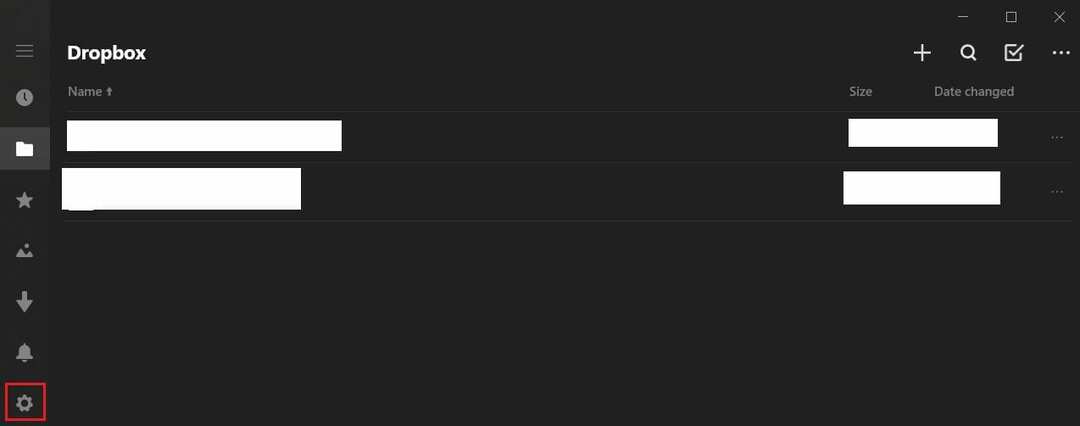
I innstillingene klikker du på "sikkerhet" for å komme til skjermen for å angi PIN-koden.
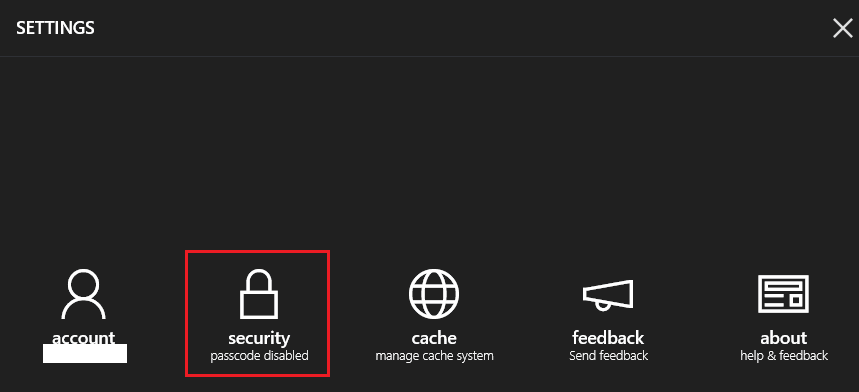
Aktiver en passordlås, aktiver "Passkodelås"-glidebryteren, og skriv deretter inn den firesifrede PIN-koden du vil bruke som passord. Du må angi passordet to ganger for å bekrefte at du ikke har skrevet en skrivefeil.
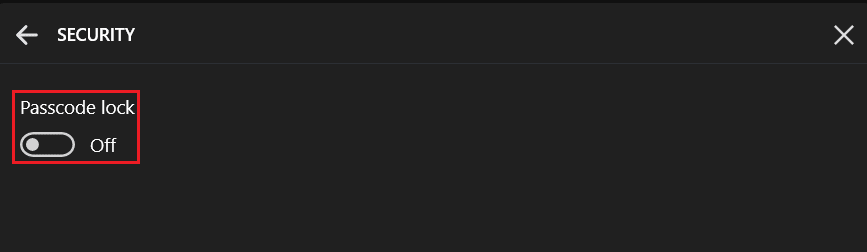
Å legge til et passord i Dropbox-appen din kan forhindre at folk får tilgang til enheten din fra skyfilene dine uten tillatelse. Ved å følge trinnene i denne veiledningen kan du aktivere en PIN-lås for Dropbox-appen din.